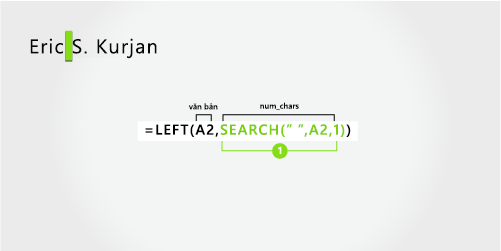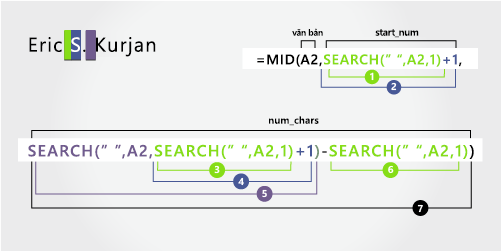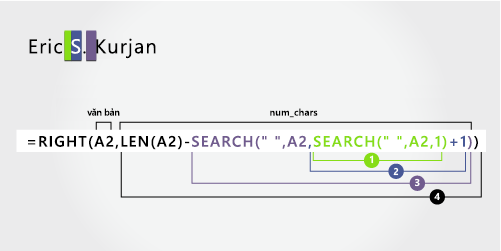Ví dụ này sử dụng tên, tên đệm và họ. Một khoảng trắng sẽ phân tách từng cấu phần tên.
Sao chép các ô trong bảng và dán vào trang Excel tính ở ô A1. Công thức bạn thấy ở bên trái sẽ được hiển thị để tham chiếu, trong khi công thức Excel sẽ tự động chuyển đổi công thức ở bên phải thành kết quả thích hợp.
Gợi ý Trước khi dán dữ liệu vào trang tính, hãy đặt độ rộng cột của cột A và B thành 250.
Tên ví dụ
Mô tả
Eric S. Kurjan
Một tên viết tắt giữa
Công thức
Kết quả (tên)
‘=LEFT(A2, SEARCH(” “,A2,1))
=LEFT(A2, SEARCH(” “,A2,1))
Công thức
Kết quả (ban đầu ở giữa)
‘=MID(A2,SEARCH(” “,A2,1)+1,SEARCH(” “,A2,SEARCH(” “,A2,1)+1)-SEARCH(” “,A2,1))
=MID(A2,SEARCH(” “,A2,1)+1,SEARCH(” “,A2,SEARCH(” “,A2,1)+1)-SEARCH(” “,A2,1))
Công thức
Kết quả Trực tiếp (họ)
‘=RIGHT(A2,LEN(A2)-SEARCH(” “,A2,SEARCH(” “,A2,1)+1))
=RIGHT(A2,LEN(A2)-SEARCH(” “,A2,SEARCH(” “,A2,1)+1))
-
Tên
Tên bắt đầu bằng ký tự đầu tiên từ bên trái (E) và kết thúc ở ký tự thứ năm (khoảng trắng đầu tiên). Công thức này trích xuất năm ký tự đầu tiên trong ô A2, bắt đầu từ bên trái.

Dùng hàm SEARCH để tìm giá trị cho num_chars:
Tìm kiếm vị trí số của khoảng trắng trong A2, bắt đầu từ bên trái. (5)
-
Tên đệm
Tên đệm bắt đầu ở vị trí ký tự thứ sáu (S) và kết thúc ở vị trí thứ tám (khoảng trắng thứ hai). Công thức này gồm có việc lồng hàm SEARCH để tìm thể hiện khoảng trắng thứ hai.
Công thức này trích xuất ba ký tự, bắt đầu từ vị trí thứ sáu.

Dùng hàm SEARCH để tìm giá trị start_num:
Tìm kiếm vị trí số của khoảng trắng đầu tiên trong A2, bắt đầu từ ký tự đầu tiên từ bên trái. (5).
-
Cộng 1 để có vị trí của ký tự sau khoảng trắng đầu tiên (S). Vị trí số này là vị trí bắt đầu của tên đệm. (5 + 1 = 6)
Dùng hàm SEARCH đã lồng để tìm giá trị cho num_chars:
Tìm kiếm vị trí số của khoảng trắng đầu tiên trong A2, bắt đầu từ ký tự đầu tiên từ bên trái. (5)
-
Cộng 1 để có vị trí của ký tự sau khoảng trắng đầu tiên (S). Kết quả là số ký tự mà tại đó bạn muốn bắt đầu tìm kiếm thể hiện khoảng trắng thứ hai. (5 + 1 = 6)
-
Tìm kiếm thể hiện khoảng trắng thứ hai trong A2, bắt đầu từ vị trí thứ sáu (S) được tìm thấy ở bước 4. Số ký tự này là vị trí kết thúc của tên đệm. (8)
-
Tìm kiếm vị trí số của khoảng trắng trong A2, bắt đầu từ ký tự đầu tiên từ bên trái. (5)
-
Lấy số ký tự của khoảng trắng thứ hai được tìm thấy ở bước 5 và trừ số ký tự của khoảng trắng đầu tiên được tìm thấy ở bước 6. Kết quả là số các ký tự mà MID trích xuất từ chuỗi văn bản bắt đầu từ vị trí thứ sáu được tìm thấy ở bước 2. (8 – 5 = 3)
-
Họ
Họ bắt đầu sáu ký tự từ bên phải (K) và kết thúc ở ký tự đầu tiên từ bên phải (n). Công thức này gồm có việc lồng hàm SEARCH để tìm thể hiện khoảng trắng thứ hai và thứ ba (nằm ở vị trí thứ năm và thứ tám từ bên trái).
Công thức này trích xuất sáu ký tự trong ô A2, bắt đầu từ bên phải.

-
Dùng hàm LEN và hàm SEARCH được lồng vào để tìm giá trị cho num_chars:
Tìm kiếm vị trí số của khoảng trắng trong A2, bắt đầu từ ký tự đầu tiên từ bên trái. (5)
-
Cộng 1 để có vị trí của ký tự sau khoảng trắng đầu tiên (S). Kết quả là số ký tự mà tại đó bạn muốn bắt đầu tìm kiếm thể hiện khoảng trắng thứ hai. (5 + 1 = 6)
-
Tìm kiếm thể hiện khoảng trắng thứ hai trong A2, bắt đầu từ vị trí thứ sáu (S) được tìm thấy ở bước 2. Số ký tự này là vị trí kết thúc của tên đệm. (8)
-
Đếm tổng chiều dài của chuỗi văn bản trong A2, rồi trừ số ký tự từ bên trái đến thể hiện khoảng trắng thứ hai được tìm thấy ở bước 3. Kết quả là số ký tự được trích xuất từ bên phải của họ tên. (14 – 8 = 6).